Cet article a été rédigé avec la collaboration de nos éditeurs(trices) et chercheurs(euses) qualifiés(es) pour garantir l'exactitude et l'exhaustivité du contenu.
L'équipe de gestion du contenu de wikiHow examine soigneusement le travail de l'équipe éditoriale afin de s'assurer que chaque article est en conformité avec nos standards de haute qualité.
Cet article a été consulté 154 474 fois.
Dans la vie d'un ordinateur, il arrive toujours un moment où un logiciel nouvellement mis à jour ne fonctionne plus pour cause de système d'exploitation dépassé. Ainsi, si votre système est OS X 10.5 (Leopard) ou même plus ancien, pour pouvoir bénéficier du dernier navigateur Safari, vous allez devoir installer OS X 10.6 (Snow Leopard), puis la nouvelle version de Safari.
Étapes
Méthode 1
Méthode 1 sur 2:Mettre à jour Safari (OS X 10.5 ou plus ancien)
-
1Vérifiez que votre Mac pourra fonctionner sous OS X 10.6. Sous OS X 10.5 (Leopard) ou une version plus ancienne, vous ne pourrez pas mettre à jour Safari. Il faut au minimum que votre Mac tourne sous OS X 10.6, avec au moins un Go de mémoire vive (RAM). Pour le vérifier, cliquez sur le menu Pomme en haut et à gauche de la barre de menus. puis sur À propos de ce Mac. Regardez le chiffre indiqué à côté de Mémoire.
-
2Achetez une copie de Mac OS X 10.6 (Snow Leopard). Vous pouvez acheter le coffret sur le site d'Apple (https://www.apple.com/fr/shop/product/MC573F/A/mac-os-x-106-snow-leopard), ou sur Amazon en tapant « Mac OS X Snow Leopard ».
- C'est sous Snow Leopard qu'est apparu pour la première fois l'App Store, qui permet de mettre à jour le système d'application (Yosemite, Sierra) et divers logiciels. L'App Store vous permettra alors de mettre à jour Safari.
-
3Installez OS X 10.6. Une fois votre coffret reçu, glissez le cédérom d'installation dans votre lecteur et suivez scrupuleusement les instructions qui apparaissent à l'écran.
- À la fin, il vous sera demandé de redémarrer votre Mac afin que l'installation soit parfaite.
-
4Cliquez sur le menu Pomme. Vous trouverez la célèbre icône en forme de pomme en haut et à gauche de l'écran.
-
5Cliquez sur Mise à jour de logiciels. Après un temps de recherche, une fenêtre apparait avec toutes les mises à jour disponibles.
-
6Assurez-vous que la case Safari soit cochée. Profitez-en pour télécharger une version encore plus récente du système d'exploitation (Yosemite). Le téléchargement et l'installation d'un système prennent beaucoup plus de temps que ceux d'un logiciel.
-
7Cliquez sur Installer [x] éléments. Ce bouton bleu est tout en bas et à droite de la fenêtre Mise à jour de logiciels. Ce faisant, vous allez pouvoir bénéficier de la mise à jour de tous les éléments cochés dans la liste.
-
8Attendez tranquillement la fin des mises à jour. Vous devrez redémarrer votre ordinateur pour que les mises à jour soient effectives. Si tout s'est bien passé, vous êtes désormais en possession de la dernière version de Safari tournant sous OS X 10.6. Il en sera fini de ces messages exaspérants qui s'affichaient chaque fois que vous tentiez d'accéder à certaines pages ou de télécharger certains logiciels.Publicité
Méthode 2
Méthode 2 sur 2:Mettre à jour Safari (OS X 10.6 ou plus récent)
-
1Accédez à l'App Store. Si l'application est dans votre Dock, elle apparaitra sous la forme d'un cercle bleu avec un « A » blanc.
- Si elle n'est pas dans votre Dock, cliquez sur la loupe en haut et à droite de la barre de menus, puis tapez « App Store » dans le champ de recherche. Là, selon la version installée, soit vous cliquez sur le lien qui apparait soit l'application se lance d'elle-même.
-
2Cliquez sur l'onglet Mises à jour. Ce bouton se situe à l'extrême droite du menu qui apparait en haut de la fenêtre de l'App Store.
-
3Cliquez sur le bouton Mettre à jour à droite de Safari. Ce faisant, vous aurez la dernière version de Safari supportée par votre système d'exploitation.
-
4Cochez la recherche automatique des mises à jour. Ainsi, vous n'aurez plus à vous préoccuper des mises à jour. Pour Safari, vous serez automatiquement averti de l'arrivée de la dernière version. Pour activer la recherche automatique, procédez comme suit :
- cliquez sur le menu Pomme, puis sélectionnez Préférences Système
- dans ce menu des préférences du système, cliquez sur App Store
- cochez la case Rechercher automatiquement des mises à jour
- cochez les cases pour sélectionner les mises à jour qui vous intéressent (logiciels, système)
Publicité
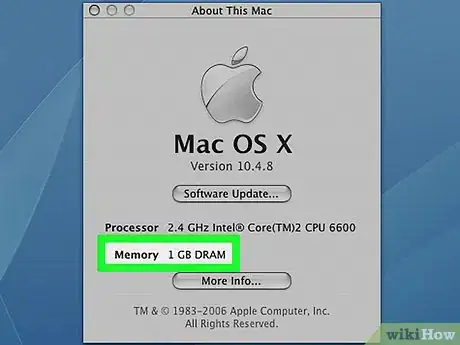
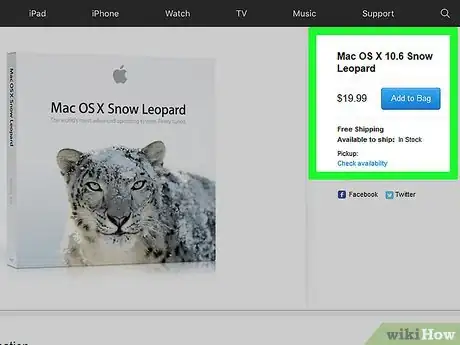
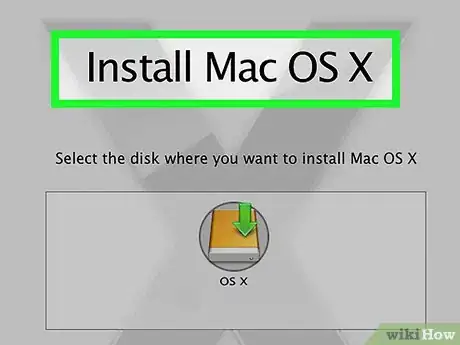
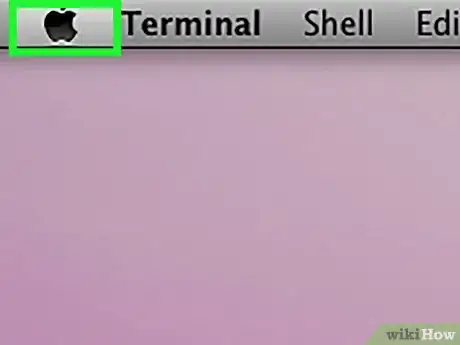
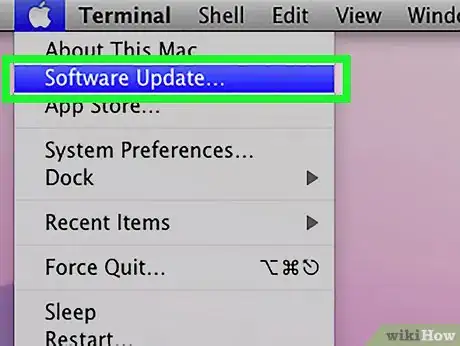
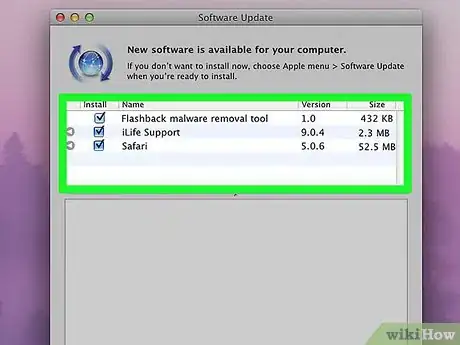
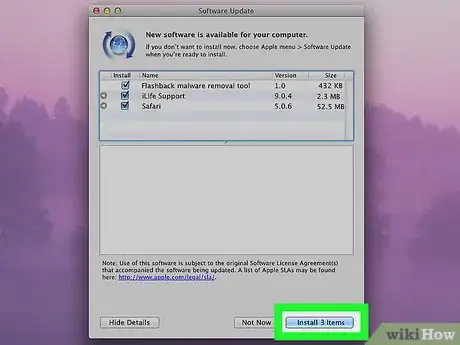
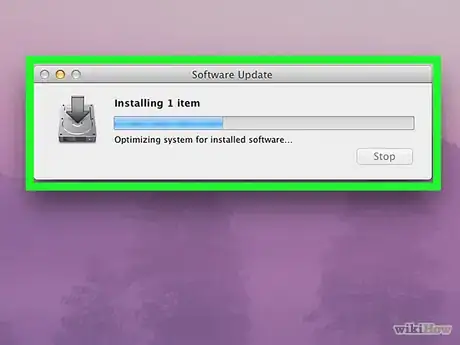
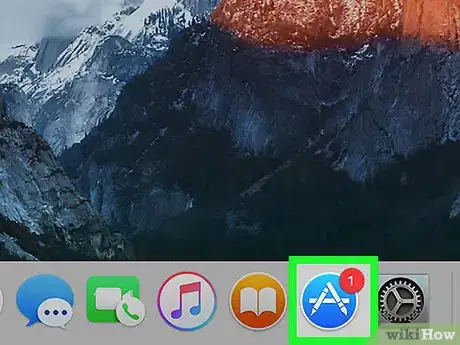
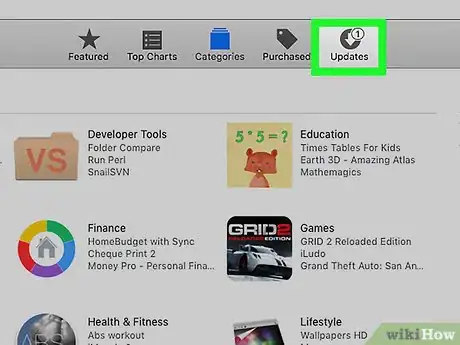
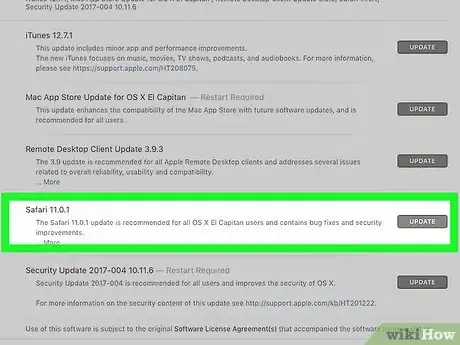
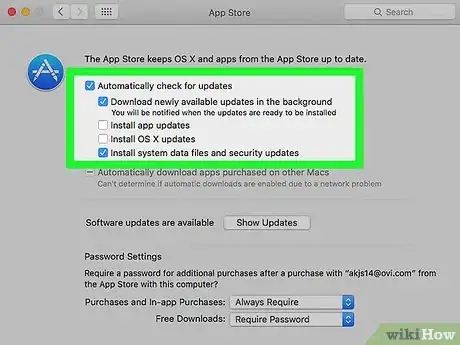

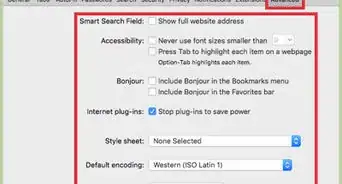
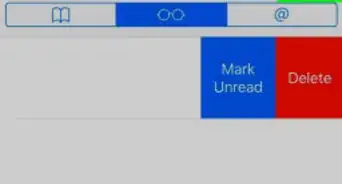
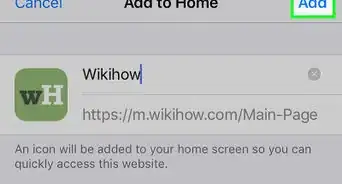
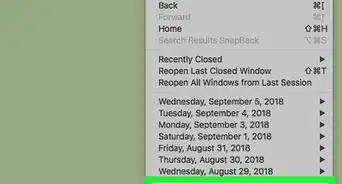
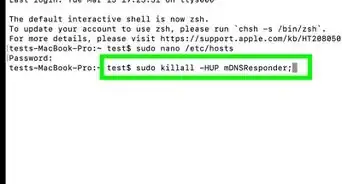
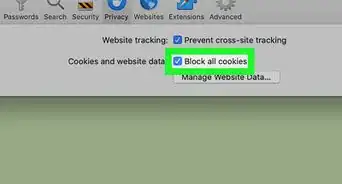
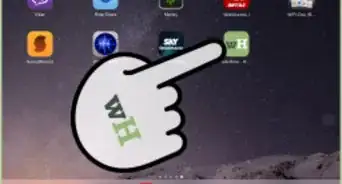
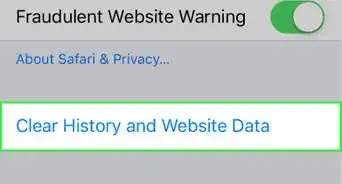
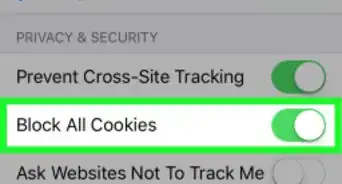
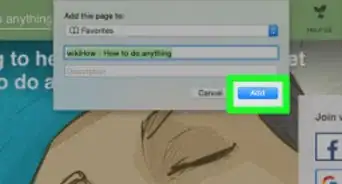
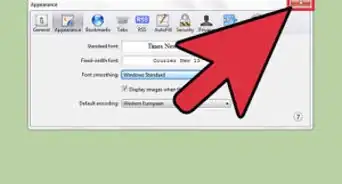
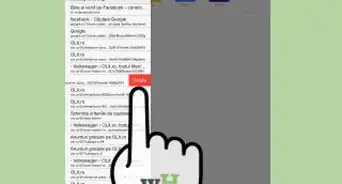
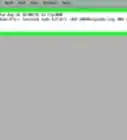
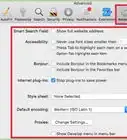
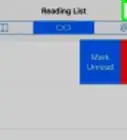
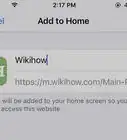

L'équipe de gestion du contenu de wikiHow examine soigneusement le travail de l'équipe éditoriale afin de s'assurer que chaque article est en conformité avec nos standards de haute qualité. Cet article a été consulté 154 474 fois.